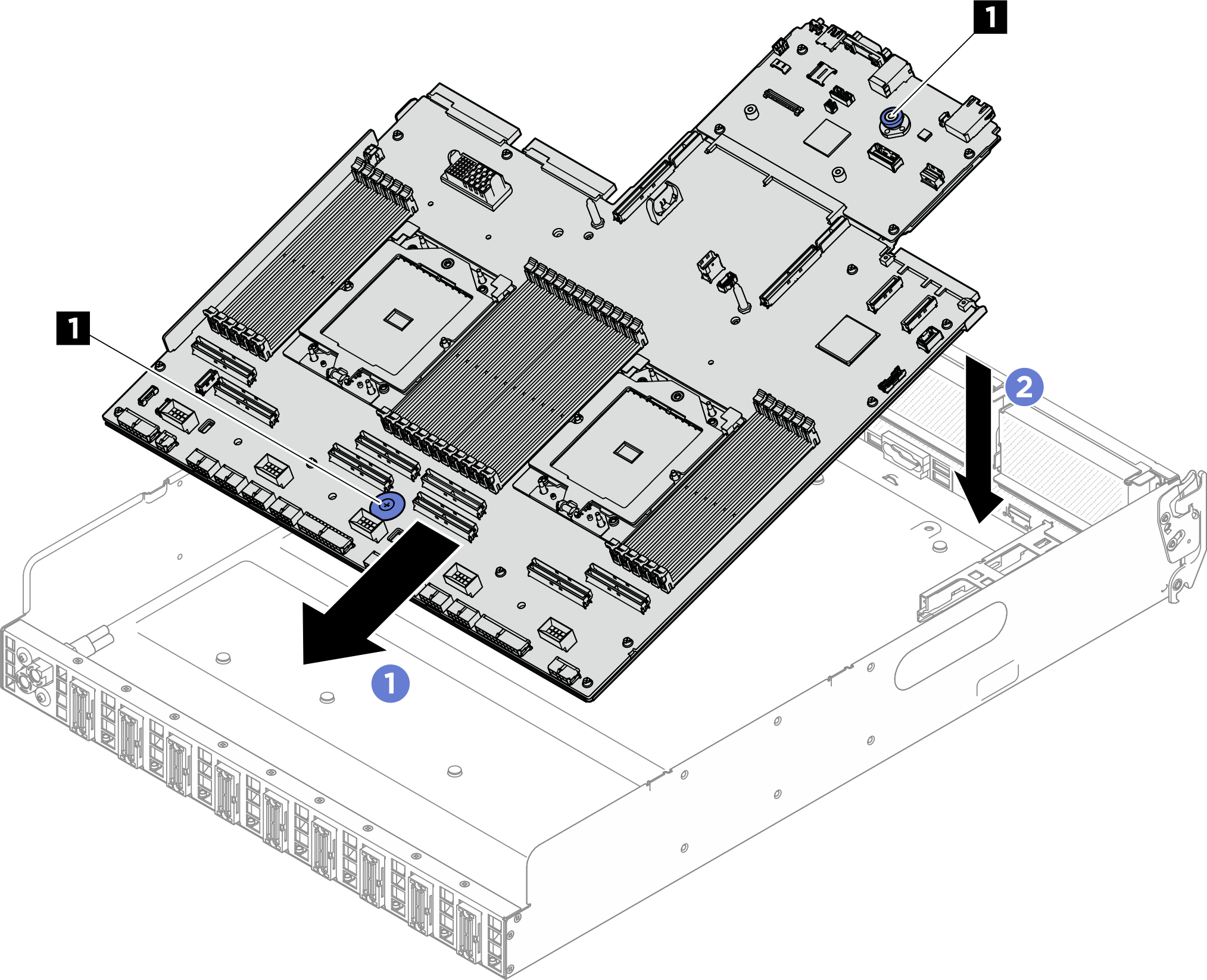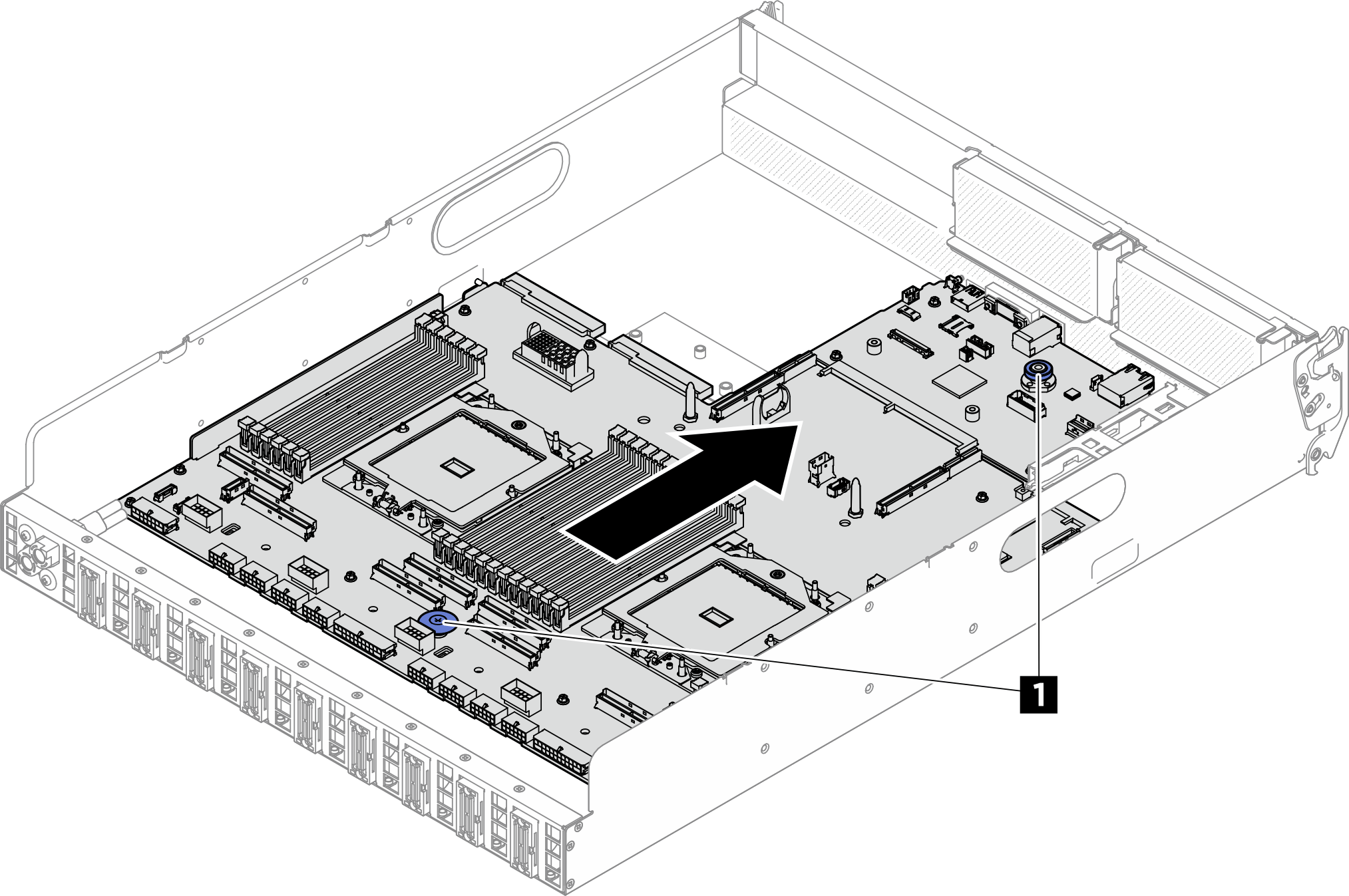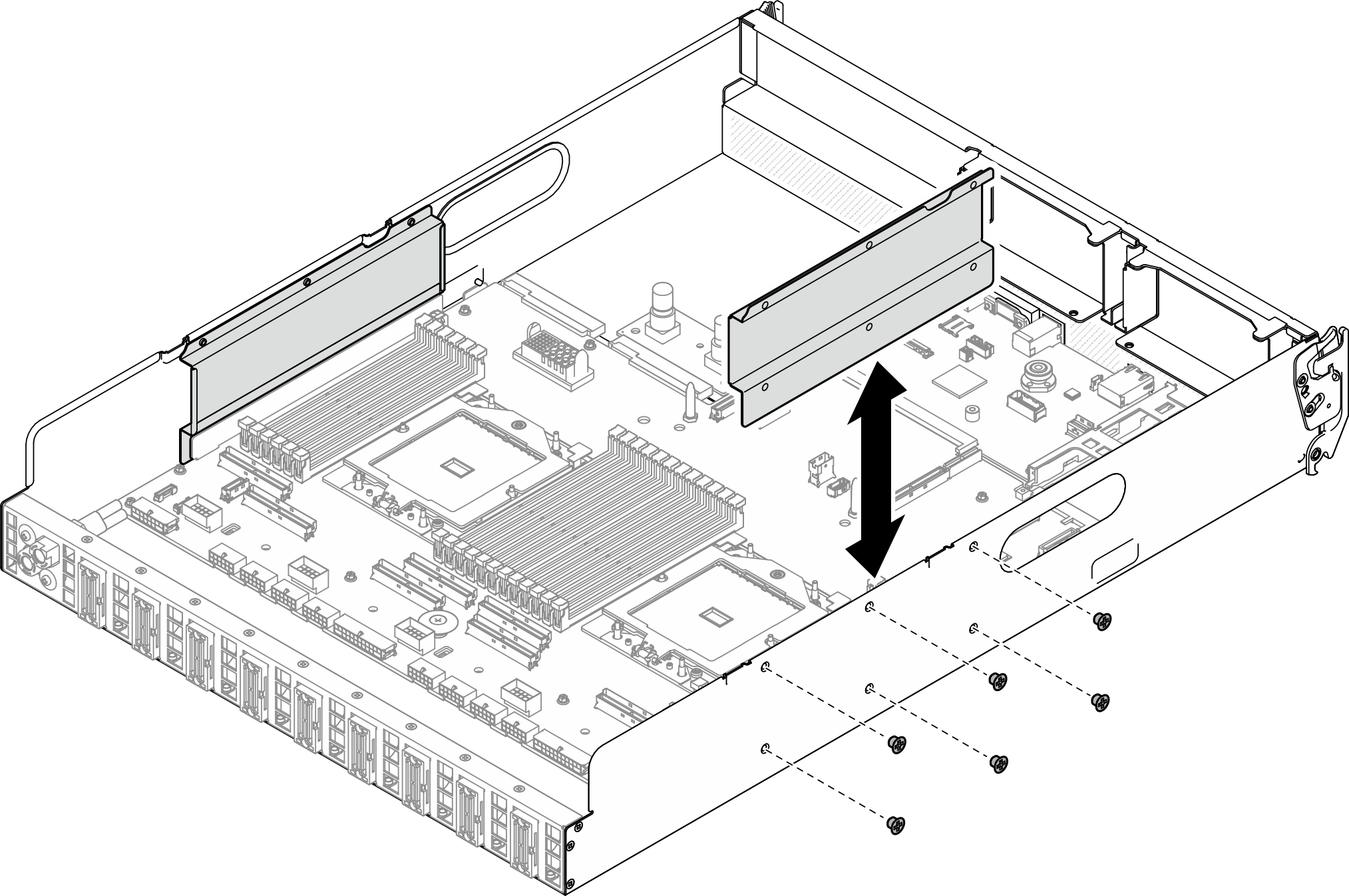安裝系統 I/O 板或處理器板
請依照本節中的指示安裝系統 I/O 板或處理器板。此程序必須由經過培訓的維修技術人員執行。
關於此作業
重要
需要經過培訓的技術人員才能卸下和安裝此元件。未經正確培訓,請不要嘗試卸下或安裝它。
註
確定您已備妥下列所需工具,以便正確更換元件:
- 1 號十字螺絲起子
- 2 號十字螺絲起子
- 5 公釐六角套筒起子頭
- 7 公釐六角套筒起子頭
韌體和驅動程式下載:更換元件後,您可能需要更新韌體或驅動程式。
前往 ThinkSystem SR685a V3 驅動程式和軟體下載網站 查看您伺服器適用的最新韌體和驅動程式更新。
如需韌體更新工具的相關資訊,請參閱更新韌體。
程序
在您完成之後
- 重新安裝下列元件。
- 將所有必要的纜線連接至主機板組件上與毀損主機板組件相同的接頭。
- 確定已正確重新組裝所有元件,且伺服器內未遺留任何工具或鬆脫的螺絲。
- 重新安裝 2U 運算滑動箱。請參閱安裝 2U 運算滑動箱。
- 重新連接您先前拔掉的電源線和任何纜線。
- 開啟伺服器和週邊裝置的電源。請參閱開啟伺服器電源。
- 如果您之前設定了 UEFI 密碼,請重設密碼。請參閱重設 UEFI 密碼。
- 更新重要產品資料 (VPD)。請參閱更新重要產品資料 (VPD)。您可以在 ID 標籤上找到機型號碼和序號,請參閱識別伺服器並存取 Lenovo XClarity Controller。
- 或者啟用 UEFI 安全開機。請參閱啟用 UEFI 安全開機。
提供意見回饋
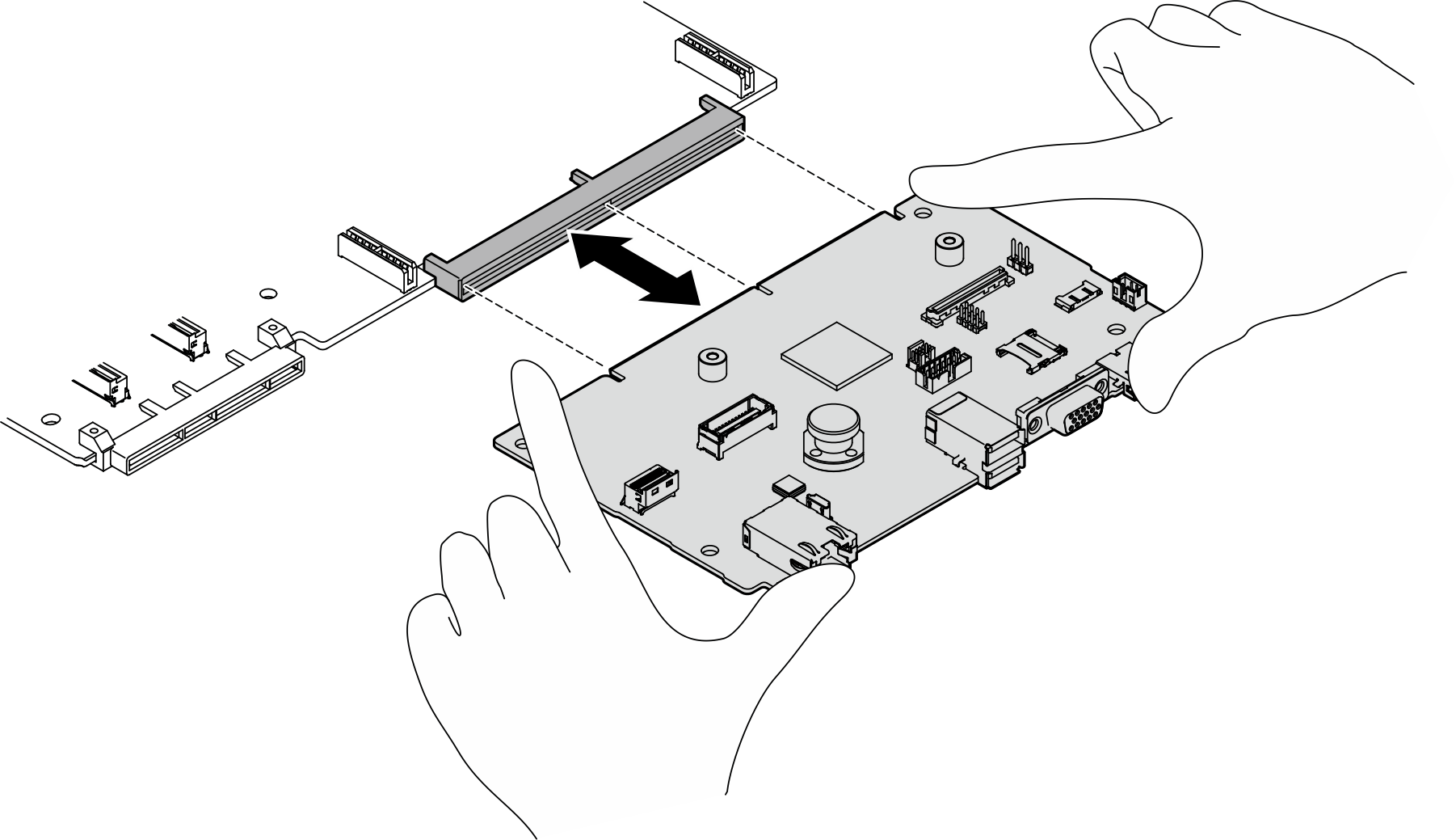
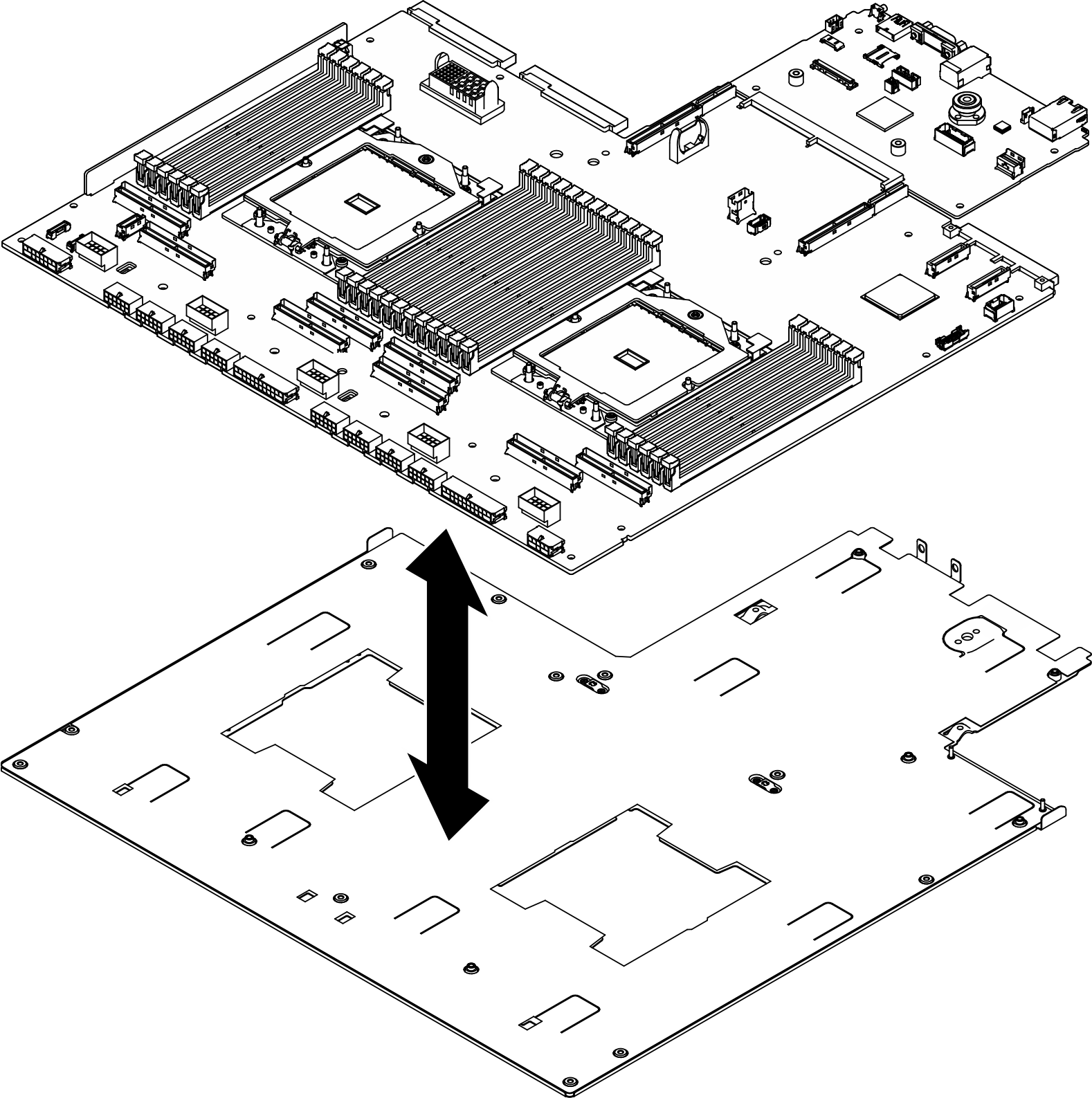
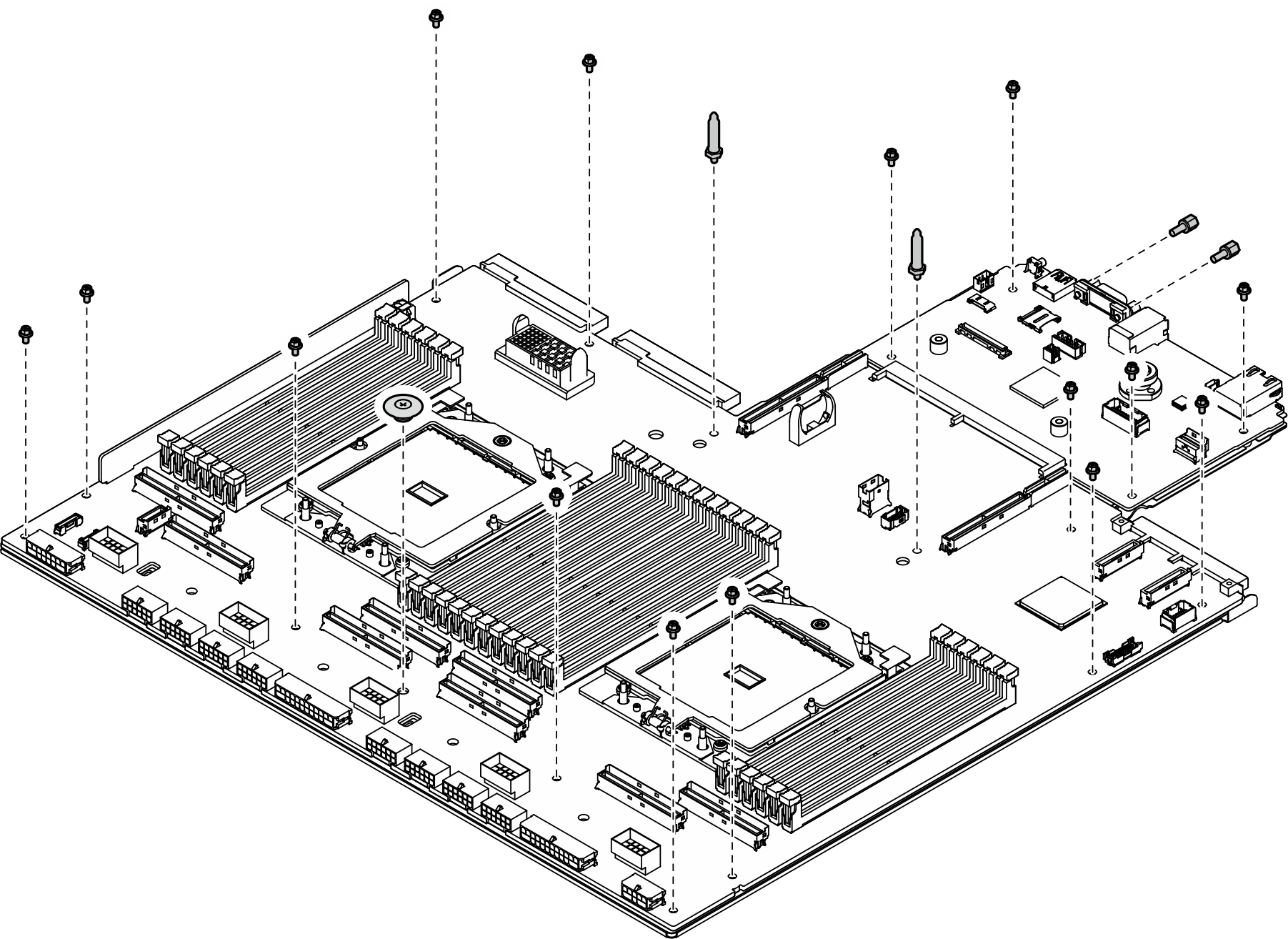
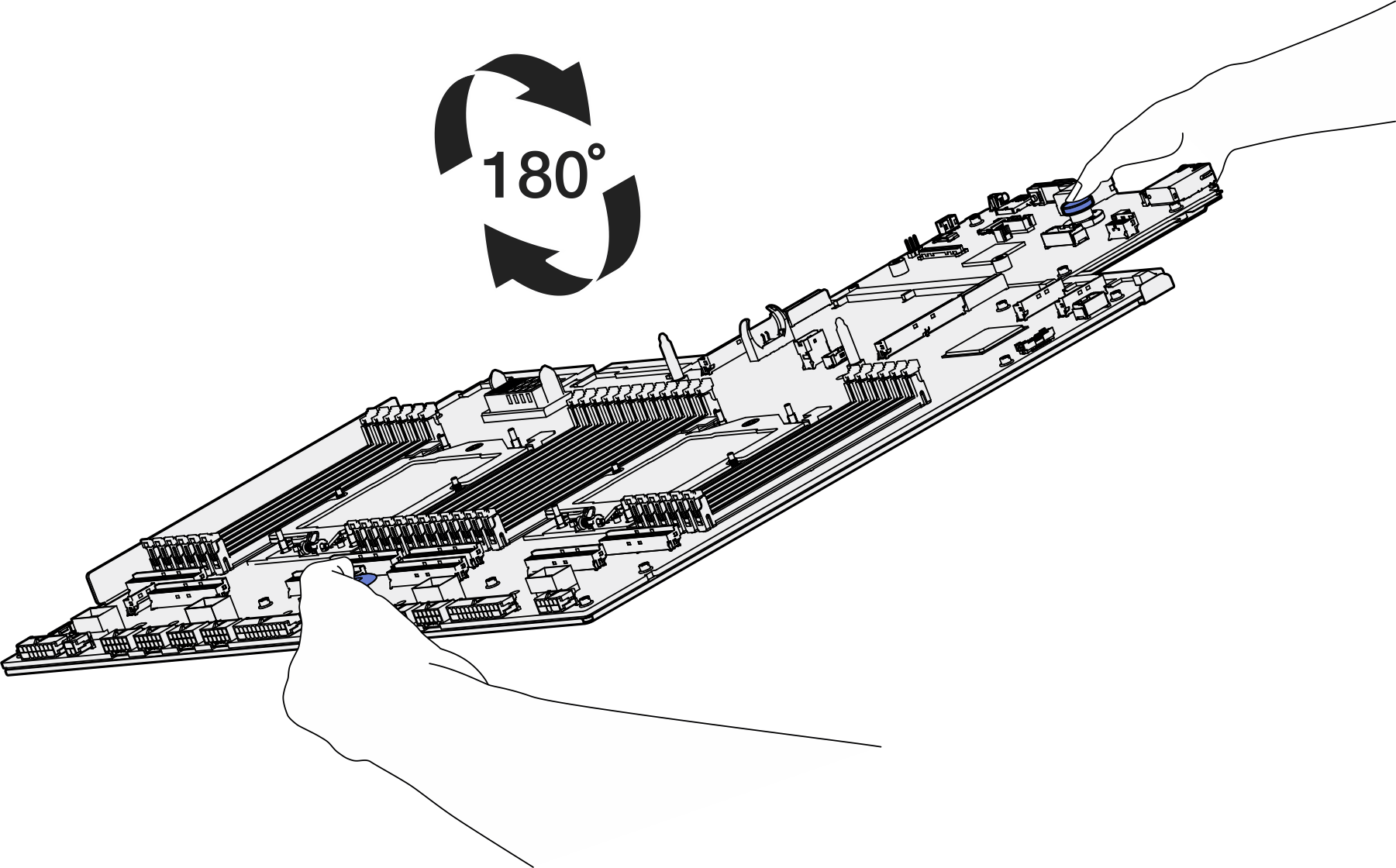
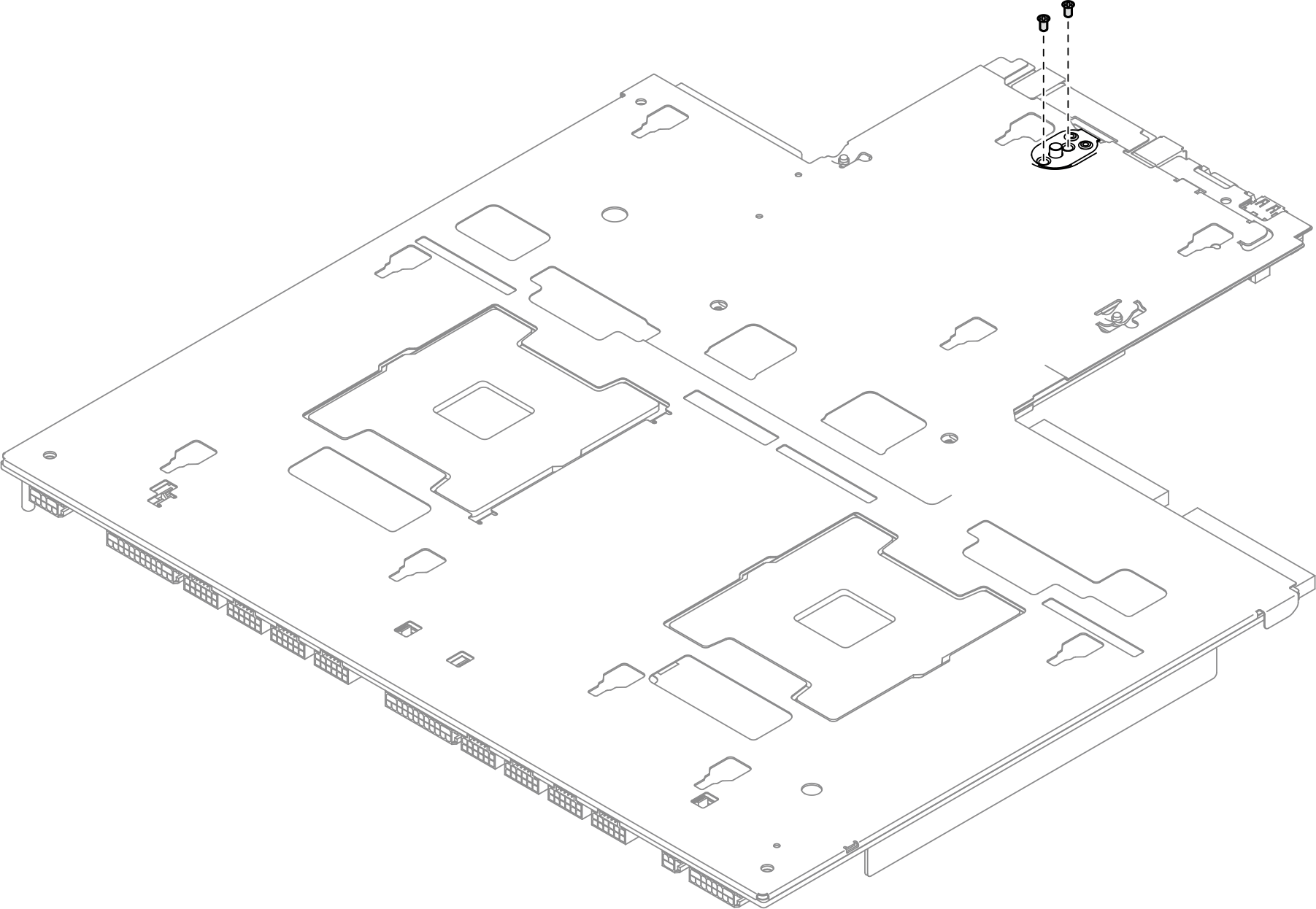
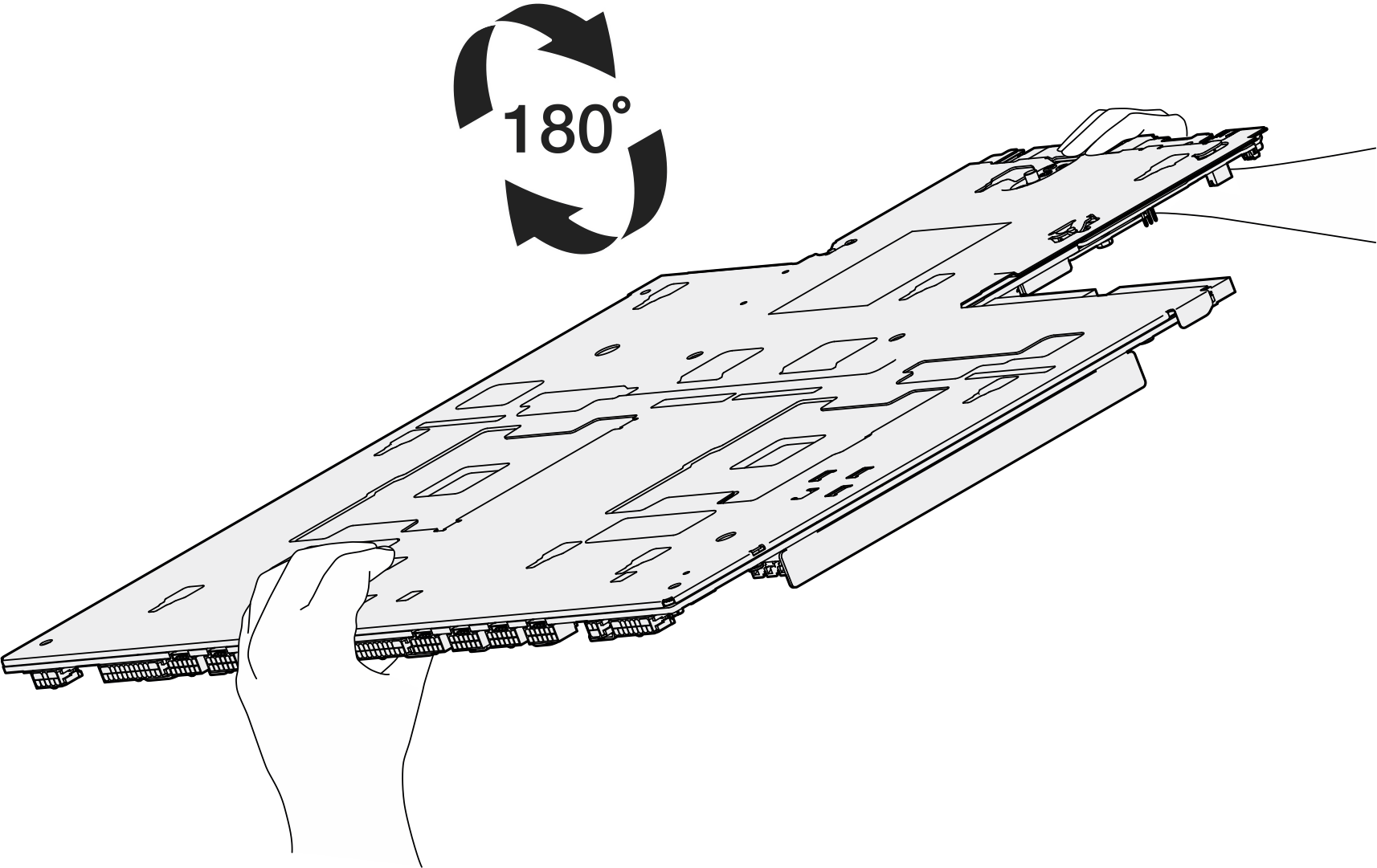
 抓住主機板組件上的兩個上拉把手,並傾斜主機板組件,使其後端朝上。
抓住主機板組件上的兩個上拉把手,並傾斜主機板組件,使其後端朝上。 將主機板組件向下放入
將主機板組件向下放入